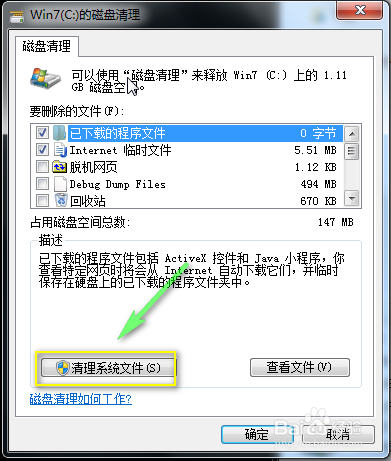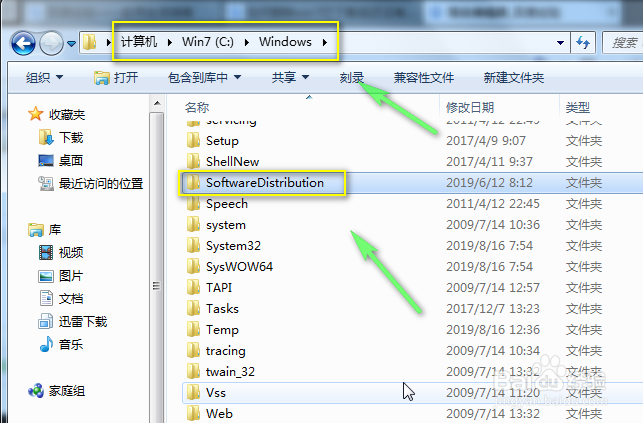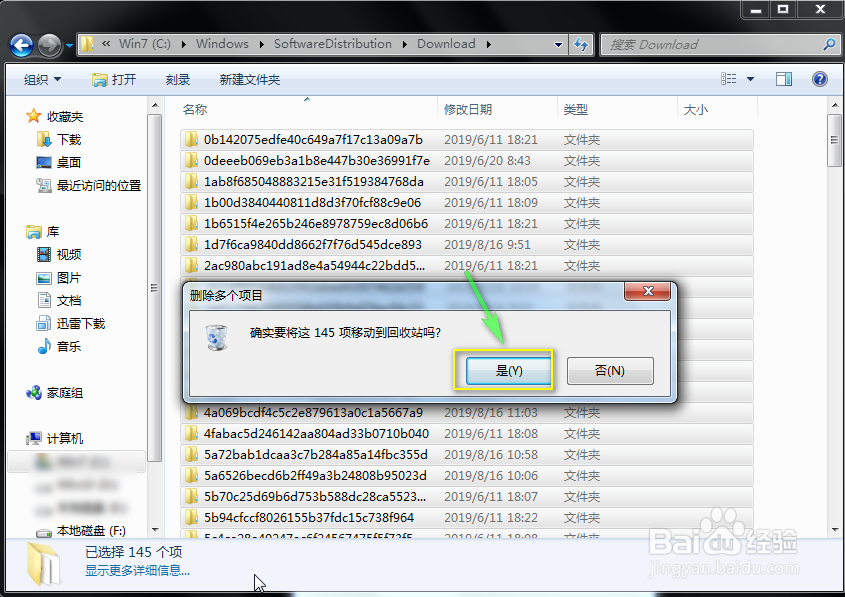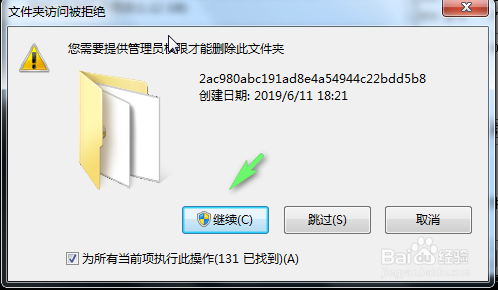1、桌面双击打开计算机,如下图所示
2、右键单击win7系统安装盘,选择属性,如下图所示
3、属性界面点击磁盘清理,如下图所示
4、系统会自动扫描多余文件,如下图所示
5、在扫描结果处置面板点击下面的扫描系统文件,如下图所示
6、系统开始扫描系统文件夹内容,耗时比较长,如下图所示
7、扫描完成,勾选windows更新清理,点击确定,如下图所示
8、系统提示是否删除,点击删除按钮,如下图所示
9、系统开始删除系统更新,包括你勾选的其它垃圾文件,耐心等待完成,如下图所示
10、系统清理完毕,进入系统盘C:\Windows\SoftwareDistribution,如下图所示
11、进入Download文件夹,将里面的文件全选,然后删除,这样未安装的更新就彻底删除了,如下图所示
12、注意删除过程中可能会提示需要管理员权限,点击允许继续删除即可,如下图所示